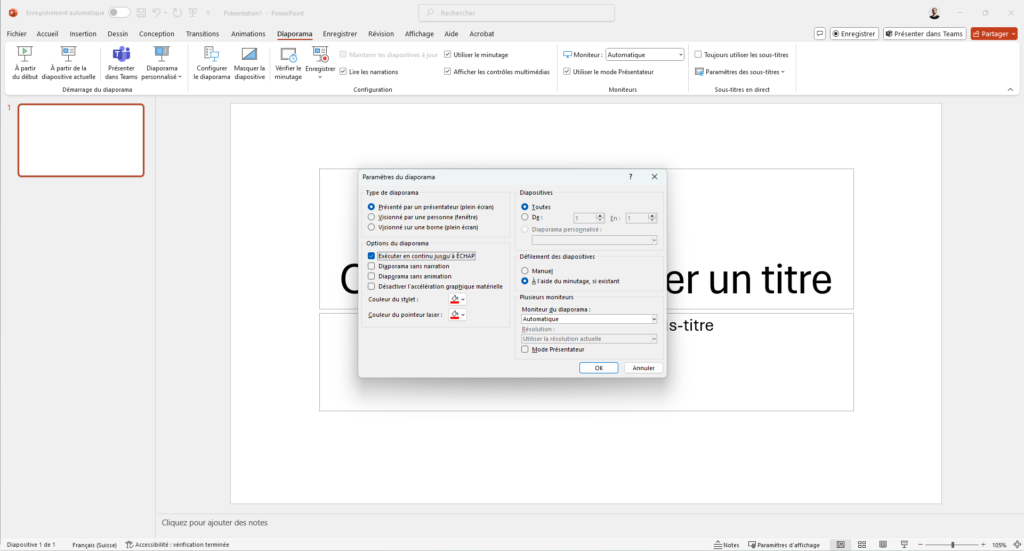Les transitions
Les transitions sont des animations d'apparitions de slide. Il est important de garder en tête que cette transition s'effectue sur la nouvelle slide. C'est donc la slide suivante qui va effacer la précédente, et non l'inverse.
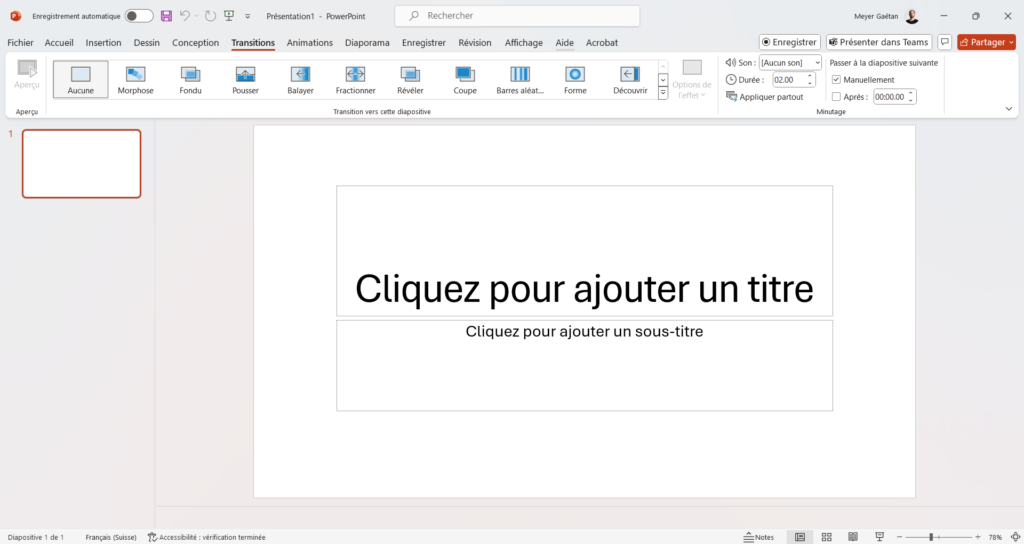
Pour appliquer une transition, il vous fait cliquer sur l'onglet “Transition”, et sélectionner l'une des transitions disponibles dans le ruban. Il en existe un certain nombre, classé par catégorie, de la plus discrète à la plus dynamique. Il est conseillé de rester sobre dans ces transitions. Celles-ci ne doivent pas entraver la bonne lecture et le bon rythme de votre présentation.

Pour appliquer une transition à plusieurs slides:
- CTRL + MAJ + Clic
Cela vous permet de sélectionner un groupe de slides qui se trouve entre vos deux clics. - CTRL + Clic
Cela vous permet de sélectionner plusieurs slides qui ne sont pas directement accolés. On pourra par exemple sélectionner la slide 3, 5 et 9 et leur appliquer une transition équivalente. - Appliquer partout
Tout à droite du ruban, vous avez un outil du nom de "Appliquer partout" qui vous permet, une fois vos réglages de transition faits, de l'appliquer à toute votre présentation.
Une fois votre transition appliquée sur une slide, vous avez quelques outils à disposition dans le ruban de l'onglet “Transition” :
Options d'effet:
Une fois votre transition sélectionnée, il vous sera possible de sélectionner cet outil afin de voir les options disponibles par rapport à cette transition. Il est par exemple possible, si la transition se fait depuis un côté, de pouvoir choisir le côté en question. C'est le cas pour la transition “Couvrir” ou il vous est possible de choisir le sens de cette couverture. Les options d'effet seront donc forcément différentes à chaque transition sélectionnée.
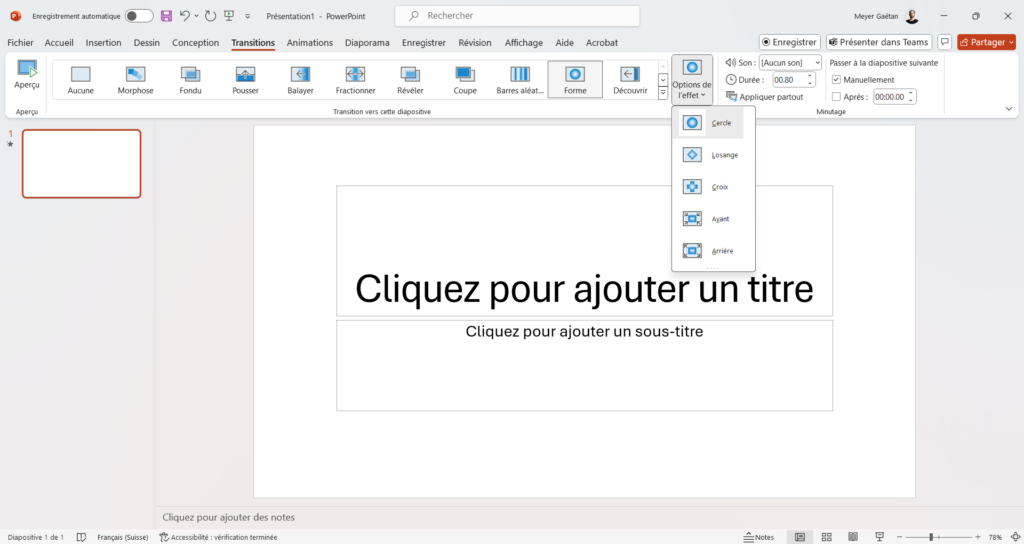
Durée
Il vous est possible de définir la durée de la transition. Si vous voulez qu'elle se fasse de manière fluide, il faudra la régler de sorte que l'animation soit assez longue pour être visible et assez courte pour quelle ne prenne pas trop le pas sur le temps de votre présentation.
Son
Il vous est possible de rajouter un son durant votre transition. Cette fonctionnalité, malgré qu'elle soit disponible, devrait, si possible, être évitée. Il y a peu de bonnes raisons de rajouter du son dans une transition. L'outil vous donne accès à des sons prédéfinis, mais aussi à votre propre son si vous cliquez sur le lien “Autre son…” en bas de la liste déroulante présente sous l'outil son.
Manuellement et Après
Cette fonction est cochée de base. Cela implique que la transition se fera uniquement lorsque vous dites à votre présentation de passer à la slide suivante (par un clic ou une flèche du clavier). Il est néanmoins possible de faire en sorte que vos slides se jouent sans interaction. Pour ceci il suffit de décocher cette fonction et d'ajouter un temps dans le champ présent en dessous. La slide se jouera automatiquement après le temps donné. Il faudra donc s'assurer que ce temps soit assez long pour que toutes les informations présentes puissent être lues.
Diaporama en boucle
Il est possible de créer une présentation qui, une fois lancée, tourne en boucle. Cela peut être pratique pour mettre à disposition des informations sur des écrans à disposition en tout temps.
Pour cela, vous devez sélectionner l'onglet “Diaporama”. Dans le ruban, vous pouvez trouver un outil “Configurer le diaporama”. Dans la fenêtre contextuelle qui s'ouvre une fois l'outil sélectionné, vous pouvez cliquer sur la case “Boucle en continu jusqu'à Échap”, ce qui fera tourner en boucle votre présentation jusqu'à ce que l'action décrite pour sortir de la boucle soit faite.